Maison >Problème commun >Comment changer la couleur de la barre des tâches dans Windows 11
Comment changer la couleur de la barre des tâches dans Windows 11
- WBOYWBOYWBOYWBOYWBOYWBOYWBOYWBOYWBOYWBOYWBOYWBOYWBavant
- 2023-05-09 13:28:164727parcourir
En raison du thème par défaut, la couleur du menu Démarrer et de la barre des tâches de Windows 11 est blanche. Windows 11 propose de nombreuses options pour personnaliser la barre des tâches, dont l'une consiste à définir une couleur différente pour la barre des tâches. Ah
Si vous souhaitez personnaliser la couleur de la barre des tâches de Windows 11, continuez à lire cet article. Ici, nous avons répertorié les étapes que vous pouvez suivre pour changer la couleur de la barre des tâches sur votre PC Windows 11.
Modifier la couleur de la barre des tâches de Windows 11
1.Cliquez avec le bouton droit sur n'importe quel espace vide du Bureau et sélectionnez Personnaliser dans le menu contextuel qui apparaît.
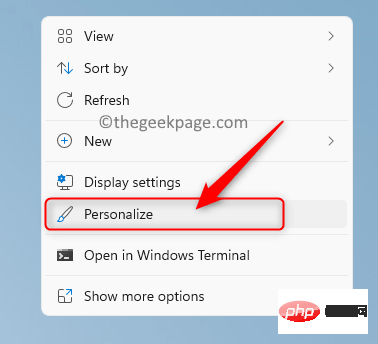
2. Après avoir accédé à la page Paramètres de personnalisation, sélectionnez l'option Couleur sur la droite.
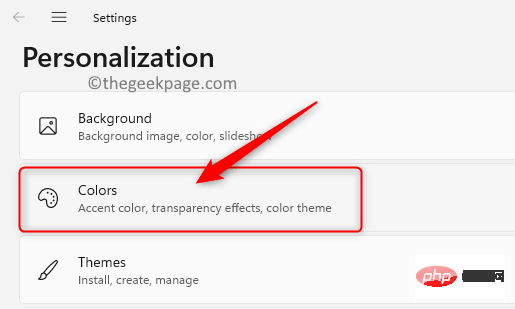
3. Utilisez le menu déroulant associé à Sélectionnez votre mode et sélectionnez Personnalisé dans la liste des options.
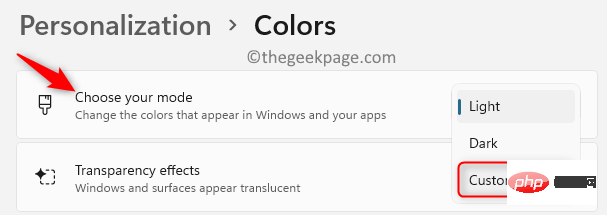
4. Vous verrez maintenant deux autres paramètres. Cliquez sur le menu déroulant lié à Sélectionner le mode Windows par défaut et sélectionnez l'option Sombre.
Remarque : Ici, vous devez sélectionner l'option du mode Dark car vous ne pouvez pas modifier la couleur de la barre des tâches en mode Light.
5. Sélectionnez l'option Lumière dans le menu déroulant à côté de Sélectionner le mode d'application par défaut.
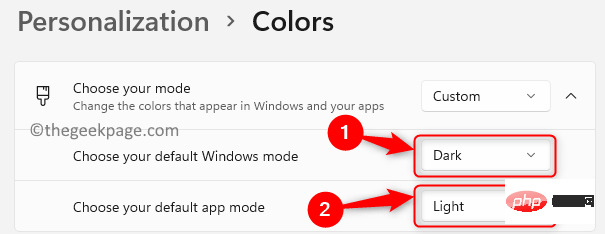
6. Développez Accent Color en cliquant dessus. Vous pouvez choisir n’importe quelle couleur que vous voulez à partir d’ici.
7. Par défaut, Windows 11 n'affiche pas les couleurs d'accent dans le menu Démarrer et la barre des tâches. Apportez des modifications à la configuration pour que la barre des tâches ait une couleur d'accent dans Windows 11.
8.Activez le commutateur à côté de Afficher la couleur d'accentuation sur Démarrer et barre des tâches. Une fois cela fait, vous verrez la couleur d'accent actuellement sélectionnée sur votre barre des tâches et dans le menu Démarrer.
Remarque : Si cette option est grisée, cela signifie que les paramètres de Windows et du mode Application sont incorrects. Dans ce cas, assurez-vous d'effectuer correctement les étapes 3 à 5 pour activer cette option.
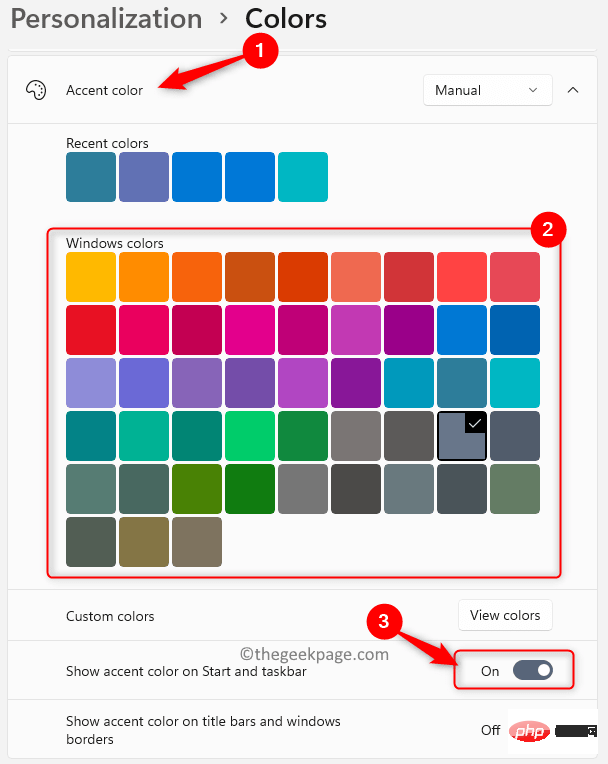
9. Pour changer la couleur d'accent, assurez-vous de la définir sur Manuel à l'aide du menu déroulant associé à l'option Accent Color .
Cliquez sur Couleur pour sélectionner une couleur spécifique.
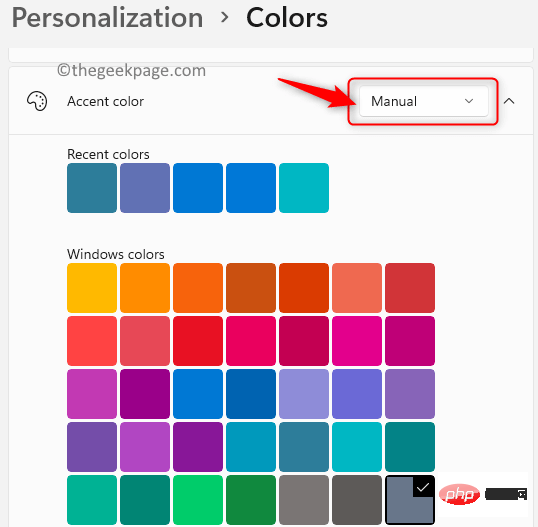
Si vous souhaitez d'autres couleurs, cliquez sur le bouton Afficher les couleurs à côté de la couleur personnalisée.
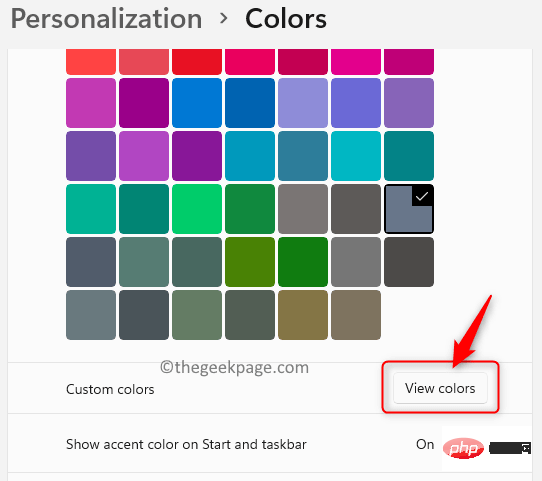
sélectionnez la couleur de votre choix et cliquez sur Terminé.
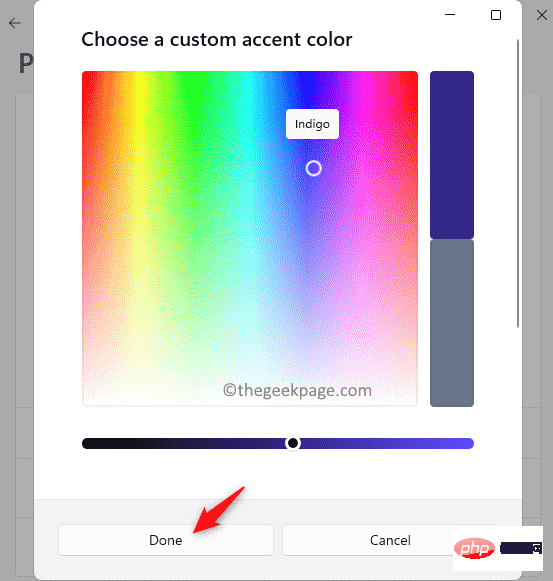
Remarque : Si la couleur d'accent est définie sur Auto, Windows 11 sélectionnera automatiquement une couleur. Vous devez utiliser l'option Manuel pour sélectionner une couleur spécifique.
Ce qui précède est le contenu détaillé de. pour plus d'informations, suivez d'autres articles connexes sur le site Web de PHP en chinois!
Articles Liés
Voir plus- 4 correctifs seront appliqués si l'ordinateur s'arrête pendant l'analyse antivirus
- Où demander la fermeture du magasin Kuaishou ?
- Microsoft lance une nouvelle application d'enregistrement vocal pour Windows 11 Insiders
- Que faire si votre iPhone surchauffe
- Comment prolonger la durée de vie de la batterie de votre Apple Watch

